브라우저를 전환하기로 결정한 후에는 선호하는 도구를 이전하면 새로 선택한 기본 브라우저에 적응하는 과정이 쉬워집니다. 그럼에도 불구하고 이러한 도구를 이전하는 것이 불편하게 느껴질 수 있습니다. 다행히도 그럴 필요는 없습니다.
구글 크롬에서 모질라 파이어폭스로 전환한다고 해서 모든 브라우저 확장 프로그램을 수동으로 설치할 필요는 없습니다. 대신 사용자는 기존 Chrome 확장 프로그램을 Firefox로 직접 가져올 수 있습니다. 이 과정은 다음 콘텐츠에 자세히 설명되어 있습니다.
브라우저 마이그레이션 실험 플래그 활성화 방법
구글 크롬에서 모질라 파이어폭스로 전환한다고 해서 개인 데이터를 어렵게 전환할 필요는 없습니다. 이 과정을 쉽게 진행하기 위해 사용자는 Firefox의 기본 인터페이스에 있는 설정 메뉴에 액세스하여 다른 브라우저에서 데이터를 가져오는 옵션을 선택할 수 있습니다. 그러나 이 기능은 확장 프로그램 관련 정보의 전송을 지원하지 않는다는 점에 유의해야 합니다.
애드온에 대한 브라우저 마이그레이션 대안을 사용하려면 탐색 플래그를 통해 활성화해야 합니다. 이를 위해 다음 절차를 준수하시기 바랍니다:
“Firefox”로 지정된 웹 브라우저 애플리케이션을 열어주세요.
웹 브라우저에서 주소 표시줄의 위치로 이동한 다음, 그 안에 표시할 URL로 “about:config”를 입력하세요.
⭐ 표시되는 페이지에서 위험 수락을 클릭하고 계속합니다. 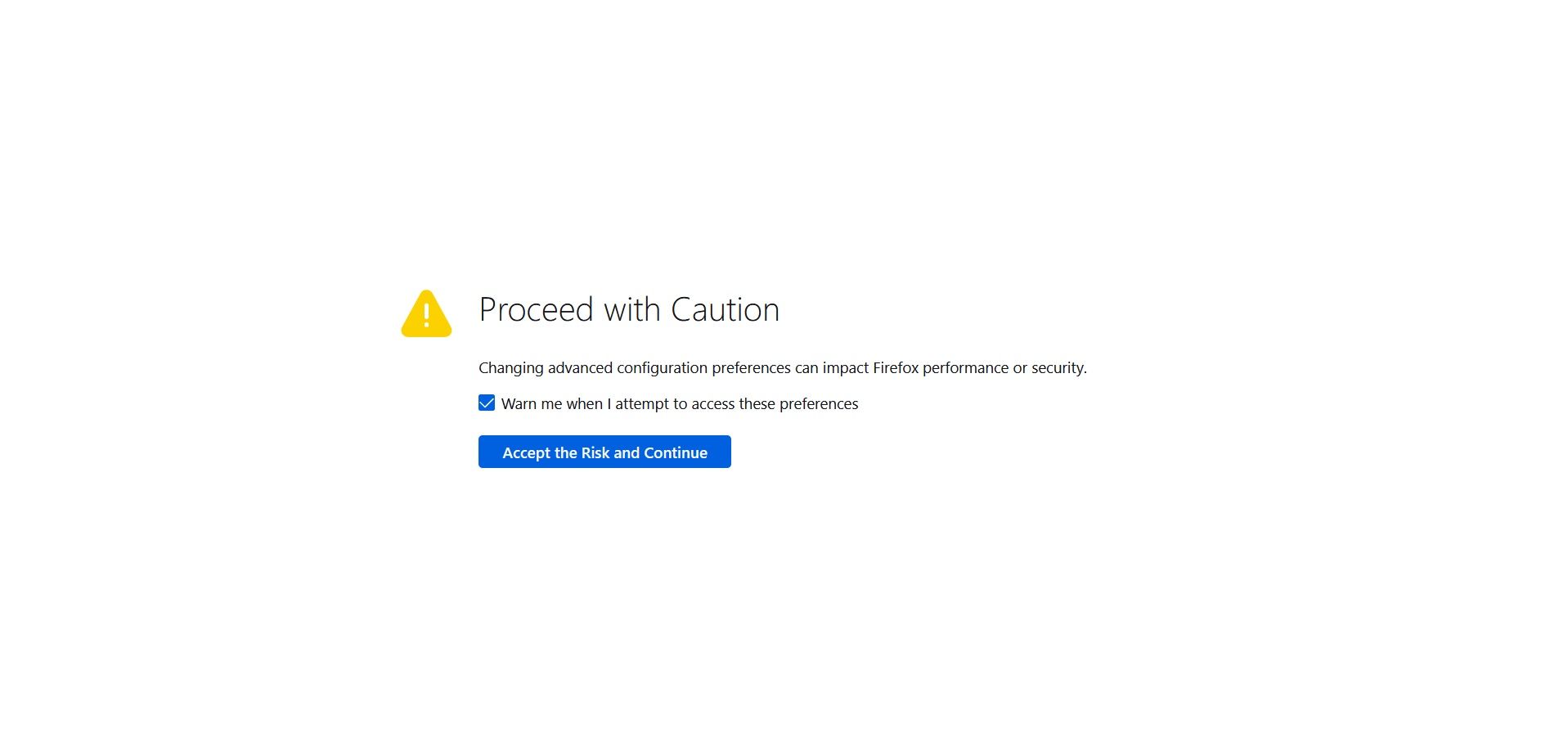
⭐ 검색창에 browser.migrate.chrome.extensions.enabled를 입력합니다. 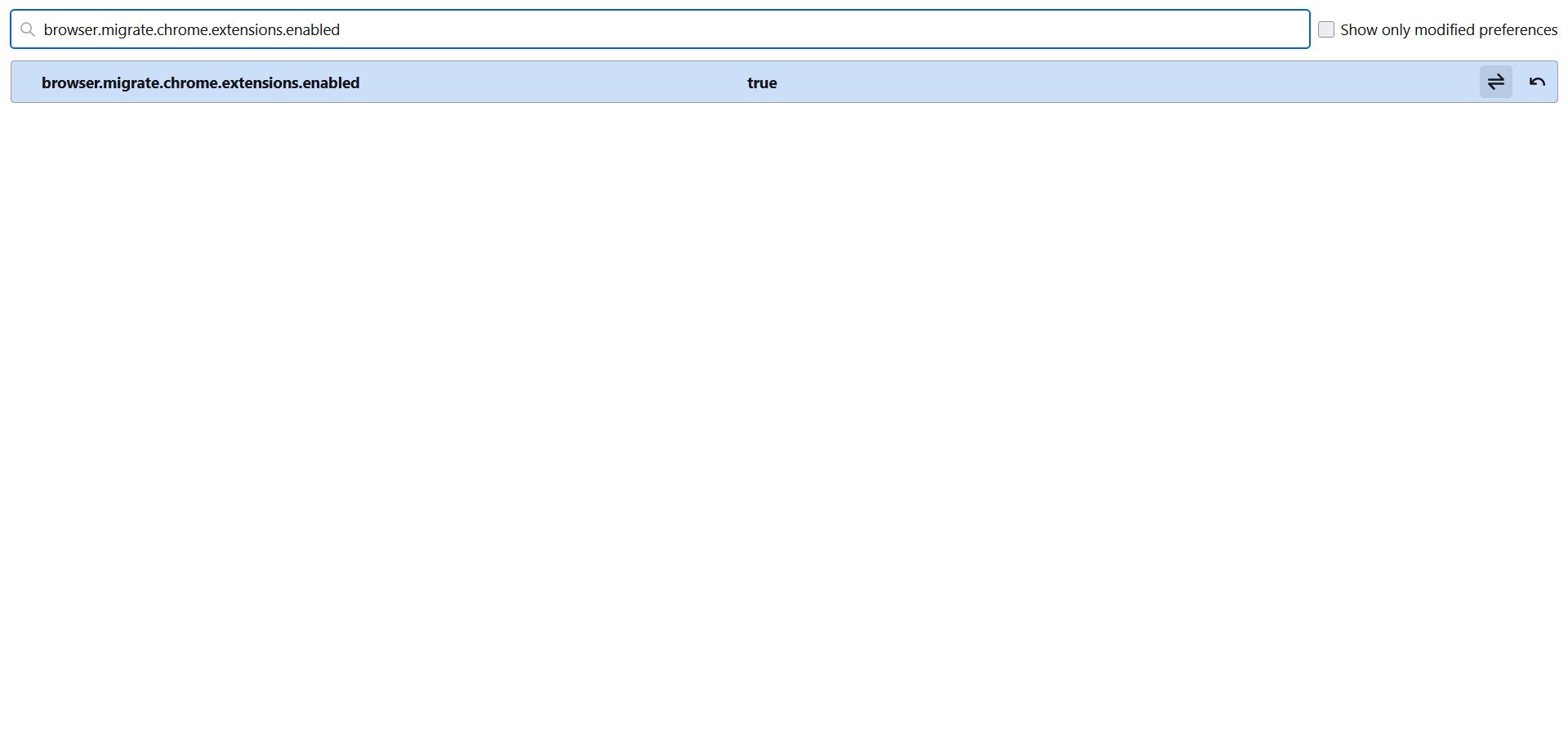
지정된 설정을 사용하려면 지정된 토글 메커니즘을 조작하여 활성화할 수 있습니다.
Chrome 확장 프로그램을 Firefox로 가져오는 방법
실험적 브라우저 마이그레이션 플래그를 활성화하면 Chrome 확장 프로그램을 Firefox로 원활하게 가져올 수 있습니다. 절차는 간단하고 실행하기 쉽습니다. 단계는 다음과 같습니다:
제어된 시작 프로세스를 통해 Firefox 웹 브라우저를 시작하여 브라우징 기능을 활성화하고 다양한 온라인 리소스에 대한 액세스를 열어주세요.
⭐ 오른쪽 상단에 있는 햄버거 메뉴를 클릭하세요. 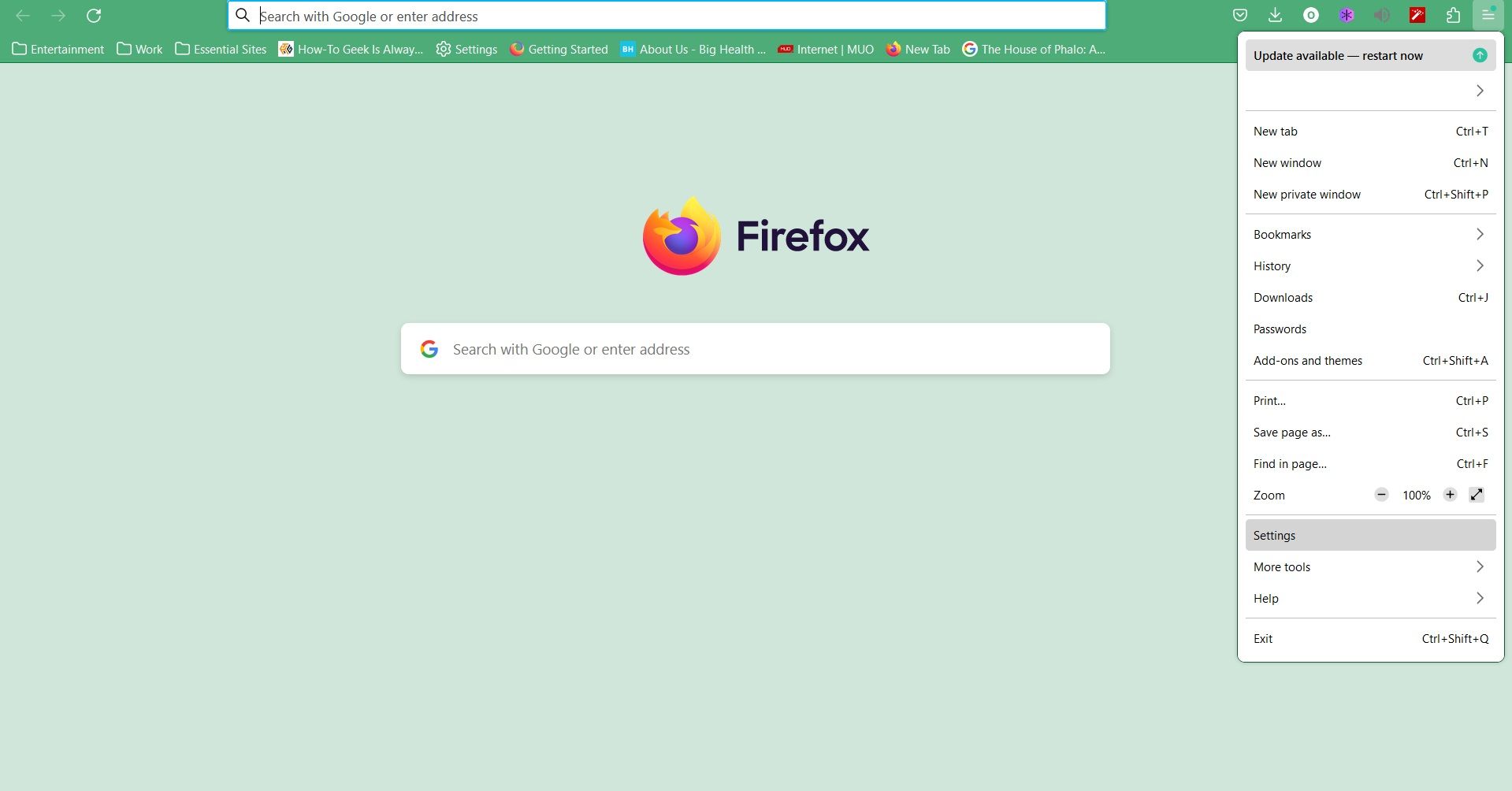
“설정” 옵션을 선택하세요.
⭐ 일반 아래에서 브라우저 데이터 가져오기 섹션으로 이동합니다. 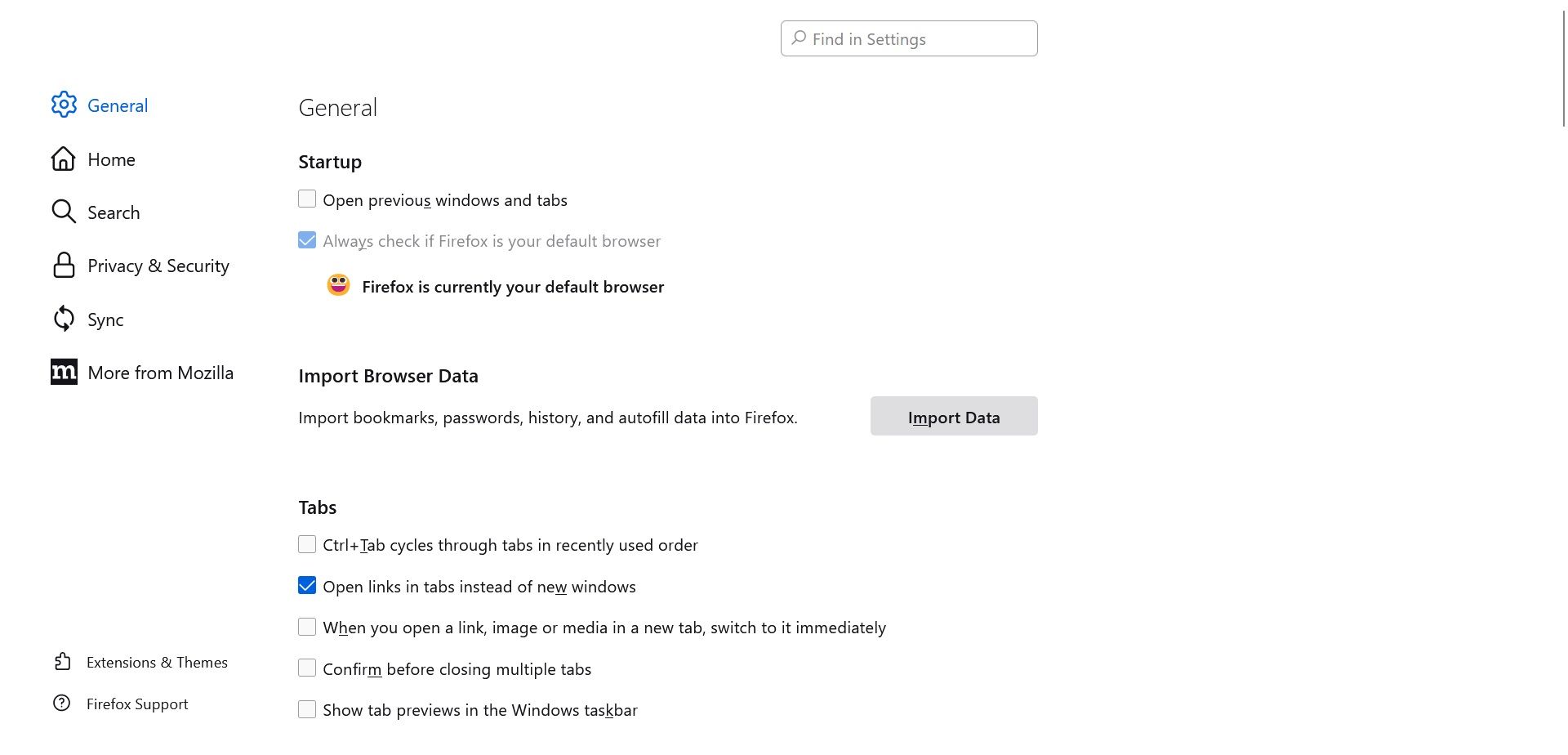
“데이터 가져오기”를 클릭하여 데이터 가져오기를 진행하세요.
다른 브라우저에서 데이터를 가져올 때 기본 설정 웹 브라우저로 Google Chrome을 선택합니다.
⭐ 사용 가능한 모든 데이터 가져오기 옆의 더하기 아이콘을 클릭하여 확장 옵션이 선택되어 있는지 확인합니다.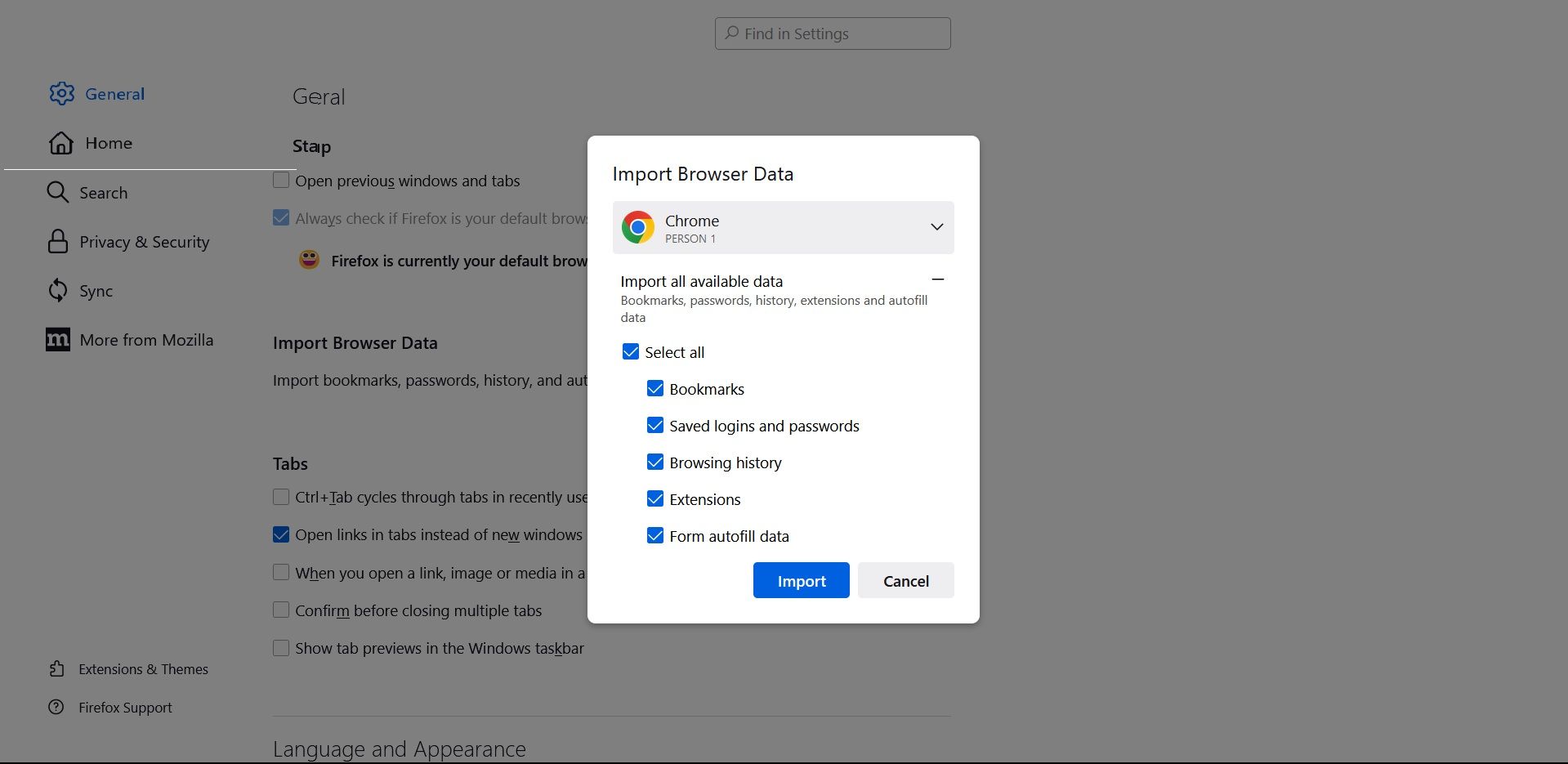
다른 소스에서 데이터 가져오기를 진행하려면 “가져오기” 옵션을 탭하세요.
브라우저 간 데이터 마이그레이션
웹 브라우저를 변경하기로 결정한 동기가 무엇이든, 브라우징 데이터를 전송하는 과정이 불편해서는 안 됩니다. 다행히도 이 가이드는 서로 다른 브라우저 플랫폼 간에 쉽게 마이그레이션할 수 있는 명확하고 간단한 단계를 제공합니다.
Mozilla Firefox에 점점 더 익숙해지기 위해 이 목표를 달성하기 위한 수많은 추가 방법이 존재합니다.